w10系统不小心把东西下载到了c盘怎么转移
时间:2021-05-13作者:xinxin
对于win10系统中的下载路径,许多用户都会选择c盘以外的分区,这是为了防止c盘空间过多的被占用,导致内存不足的情况,然而有些用户还是不小心将东西下载到了c盘中,那么w10系统不小心把东西下载到了c盘怎么转移呢?接下来小编就来告诉大家具体操作方法。
推荐下载:windows10旗舰版
具体方法:
1、打开电脑,在键盘中点按快捷键【Windows+I】,进入Windows设置面板,点击【系统】选项
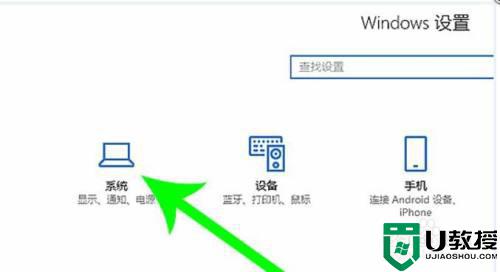
2、跳转至以下界面,如图,在左侧栏点击【存储】
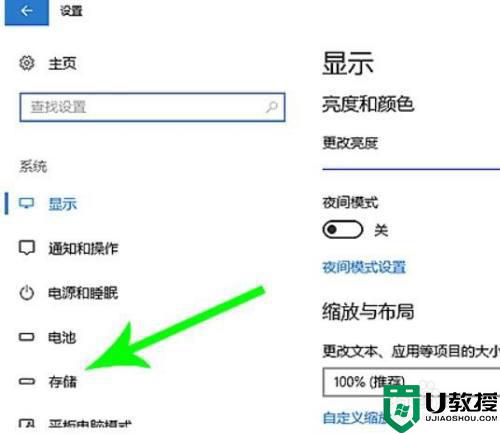
3、进入存储界面,选择C盘,如图所示:
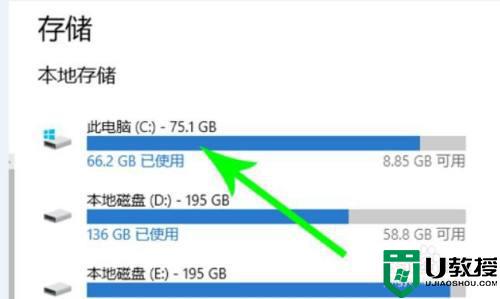
4、鼠标双击C盘,打开界面,如图,你可以看到存储状况,这里点击【应用和游戏】项目
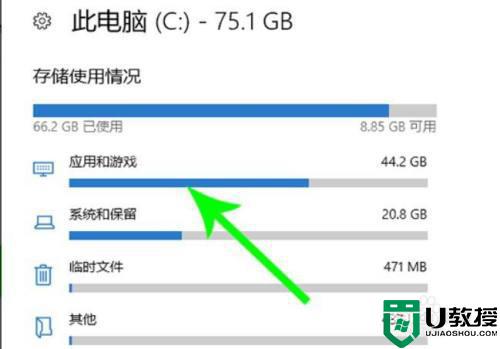
5、进入【应用和游戏】界面,在列表中查找文件,使用鼠标点击,选择【移动】
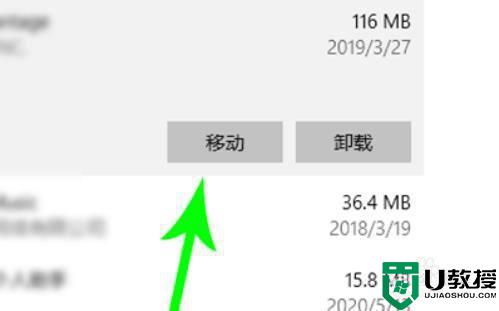
6、出现弹窗,如图,设置目标驱动器,点击【移动】,系统就会将该文件移走,操作需要时间,请等待一会儿即可
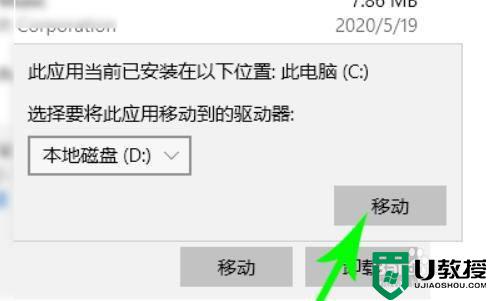
以上就是关于w10系统不小心把东西下载到了c盘转移操作方法了,有需要的用户就可以根据小编的步骤进行操作了,希望能够对大家有所帮助。
相关教程:
win10系统占用c盘多大

